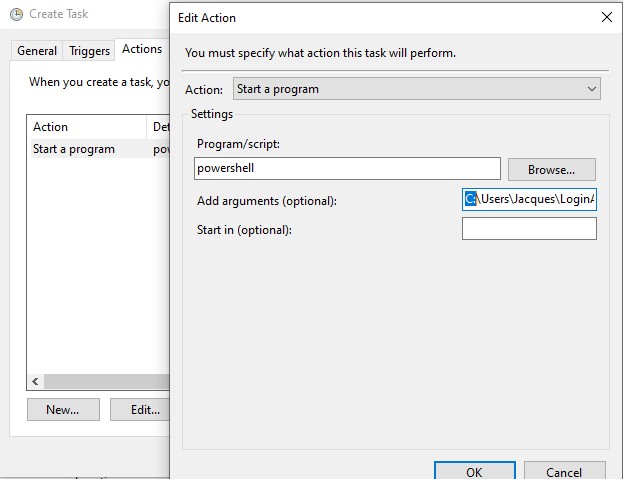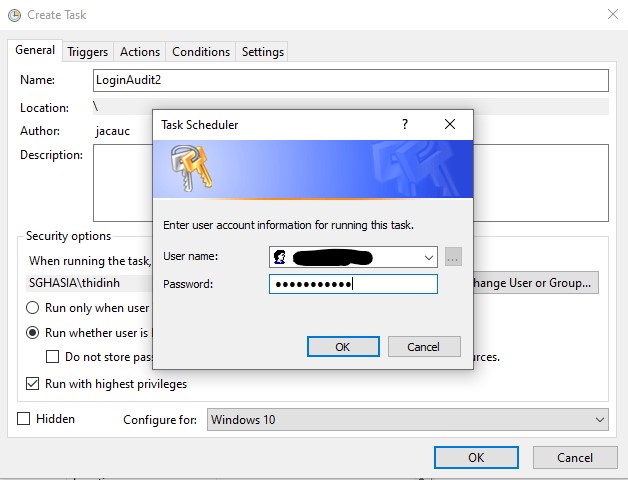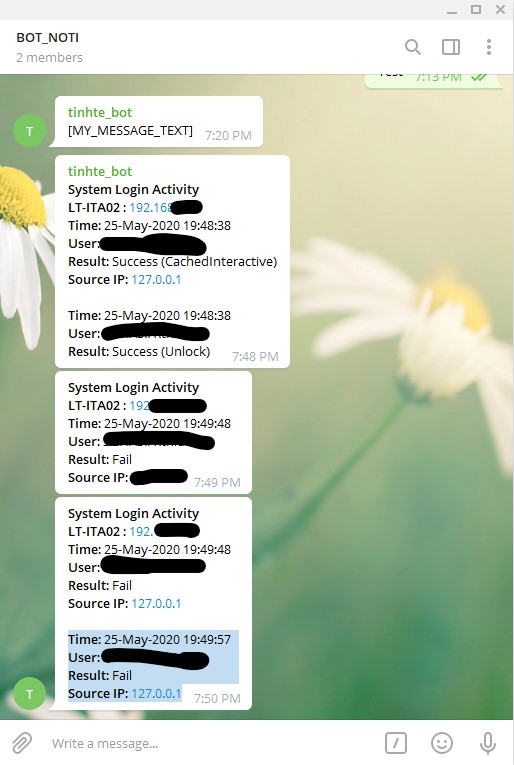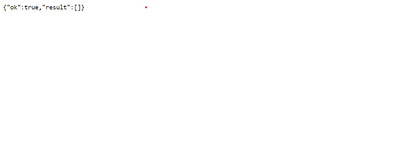Nếu anh em có một máy tính cần sự riêng tư, bảo mật và anh em muốn mỗi lần có bất kì ai đăng nhập đều sẽ có gửi thông báo tới Telegram ngay trên điện thoại thì mong anh em sẽ theo mình tới hết bài viết này nhé.
Để thực hiện được việc này, anh em sẽ cần :
1. Telegram bot
2. Máy tính có mạng internet (cái này thì đương nhiên ) 😁 và chạy được powershell
Để thực hiện được việc này, anh em sẽ cần :
1. Telegram bot
2. Máy tính có mạng internet (cái này thì đương nhiên ) 😁 và chạy được powershell
Ok, giờ mình bắt đầu nhé:
Tạo bot:
Bước 1: Chat với BotFather để tạo một bot
- Tại ô Search của Telegram chọn BotFather
- Chat /newbot vào khung chat với BotFather
- Nhập tên cho bot. Ở đây mình chọn là tinhte_bot
- Chọn username cho bot. Ở đây mình chọn là Thi_TinhTe_bot
- Sau đó, anh em sẽ nhận được một token có định dạng là xxxxxx:xxxxxxxxxxxxxxx (1)
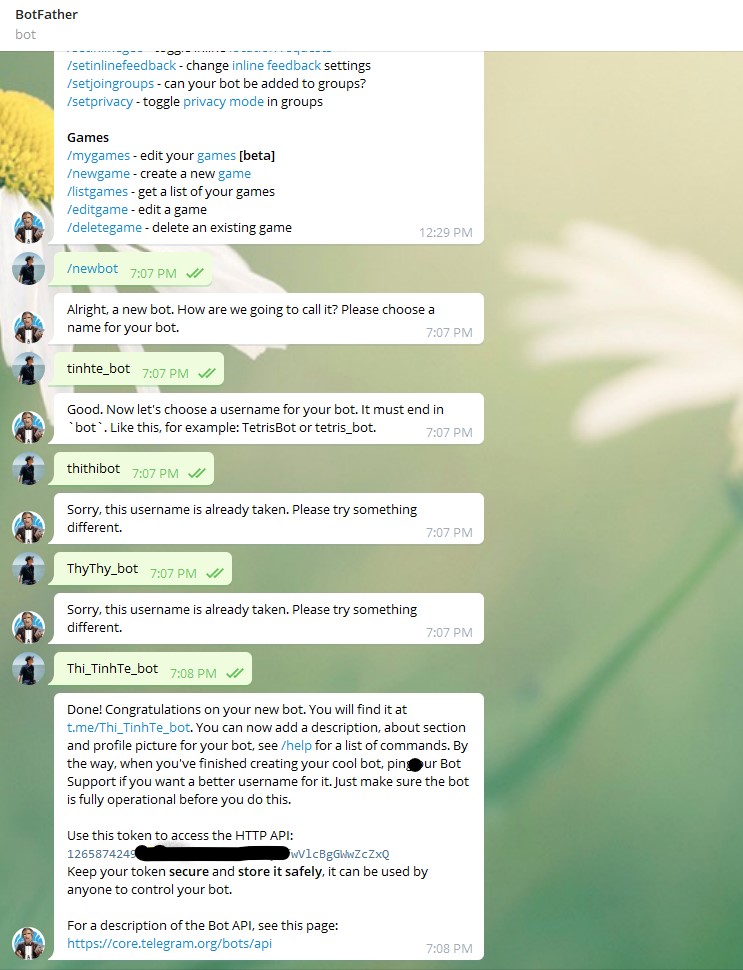
Bước 2: Tạo group chat với Bot và lấy chat_id:
Anh em tạo 1 group chat và thêm tên của bot vừa tạo và gõ 1 đoạn chat bất kì
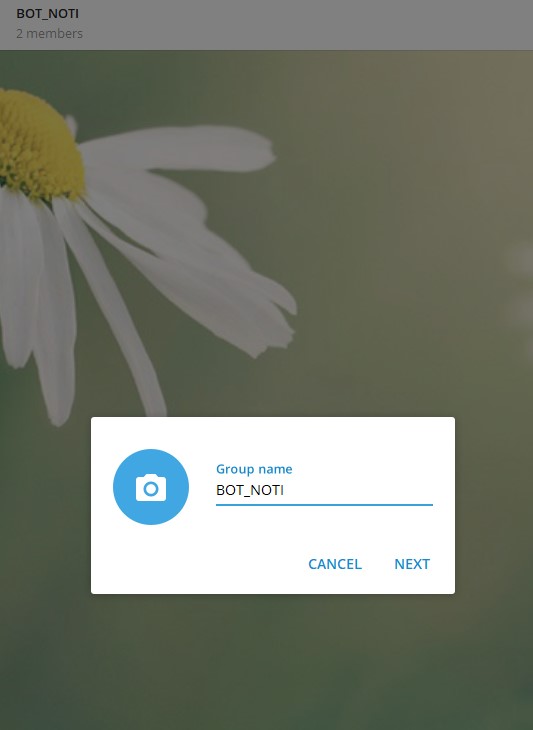

Tiếp theo anh em gõ vào trình duyệt:
Code:
https://api.telegram.org/bot[TOKEN]/getUpdates
Ở đây anh em để ý giá trị " "id":-4xxxxxxxxxx " và lưu nó lại (2)
Quảng cáo
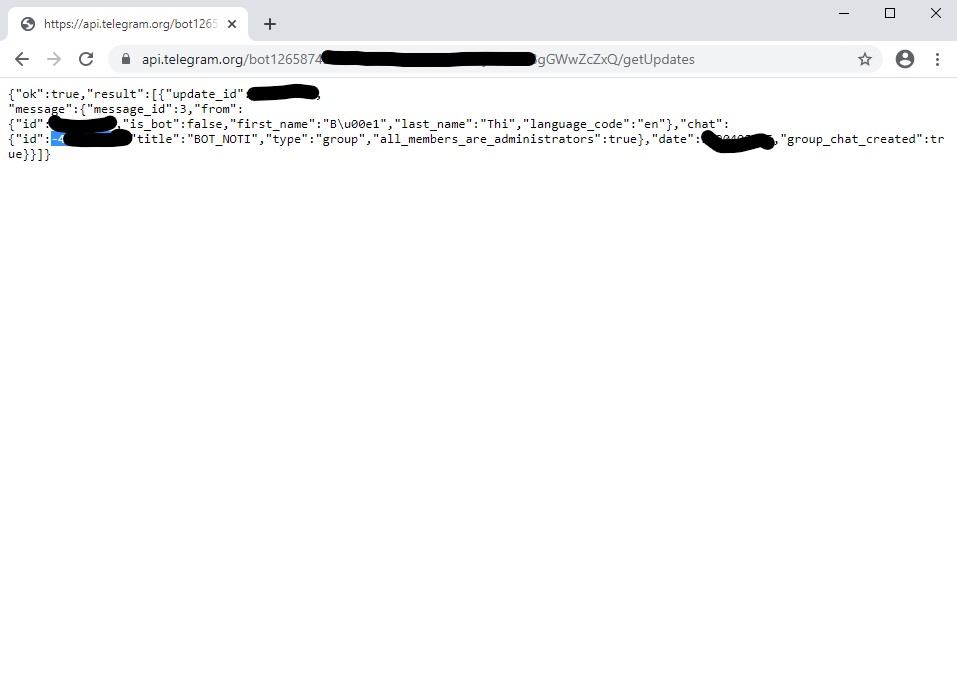
Để chắc ăn, anh em dùng đường link này để test thử với TOKEN và CHAT_ID thu được ở trên
Code:
https://api.telegram.org/bot[TOKEN]/sendMessage?chat_id=[CHAT_ID]&text=[MY_MESSAGE_TEXT]
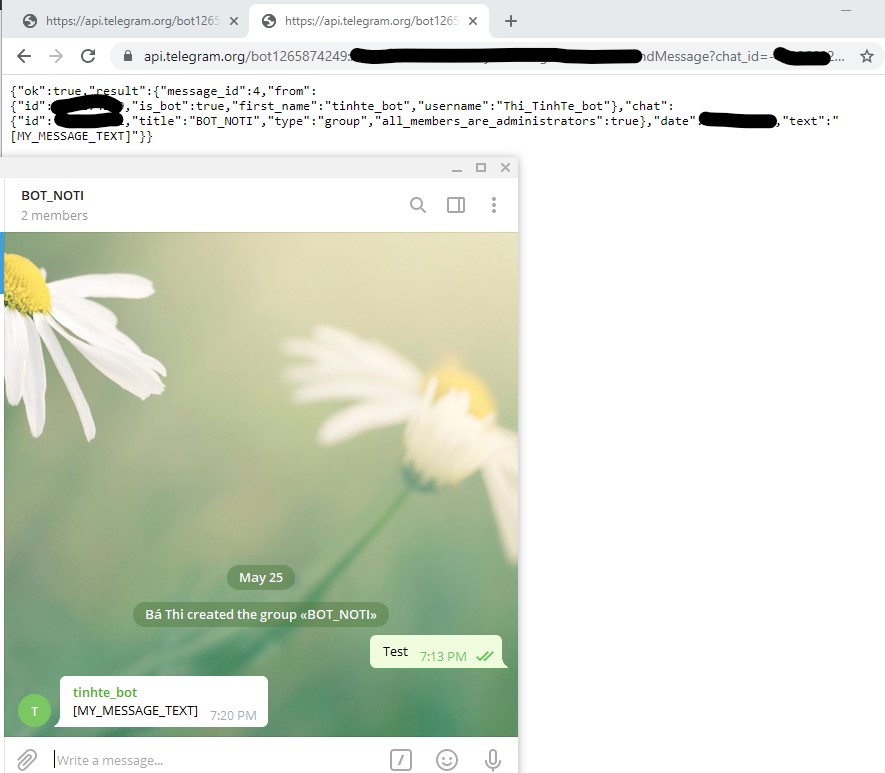
Rồi, vậy là xong cái Bot
Tiếp theo anh em tải về cái script powershell
tại đây
Sau đó giải nén ra ổ D hoặc nơi nào cũng được, mình thì bỏ vào ổ D cho gọnBước tiếp theo anh em mở powershell lên bằng quyền Admin: gõ vào
Code:
set-executionpolicy remotesigned
Quảng cáo
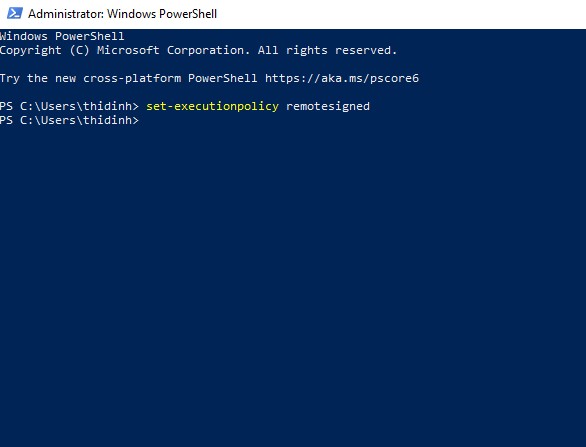
Sau đó, anh em mở Run / gõ vào secpol.msc và cấu hình như hình tại 2 dòng "Audit account logon event và audit logon event"
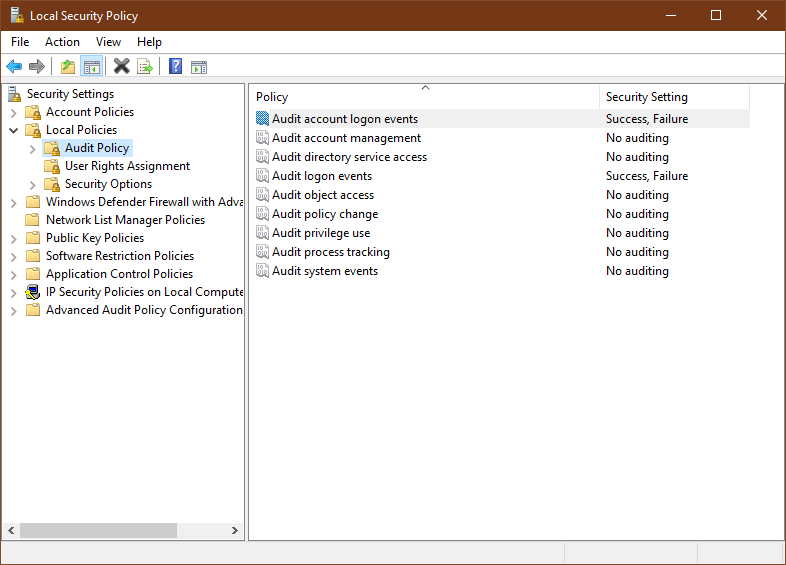
Kế đến, anh em mở file LoginAudit.ps1 ra và điền các thông số TOKEN và CHAT_ID đã lưu lại ở bước 1.
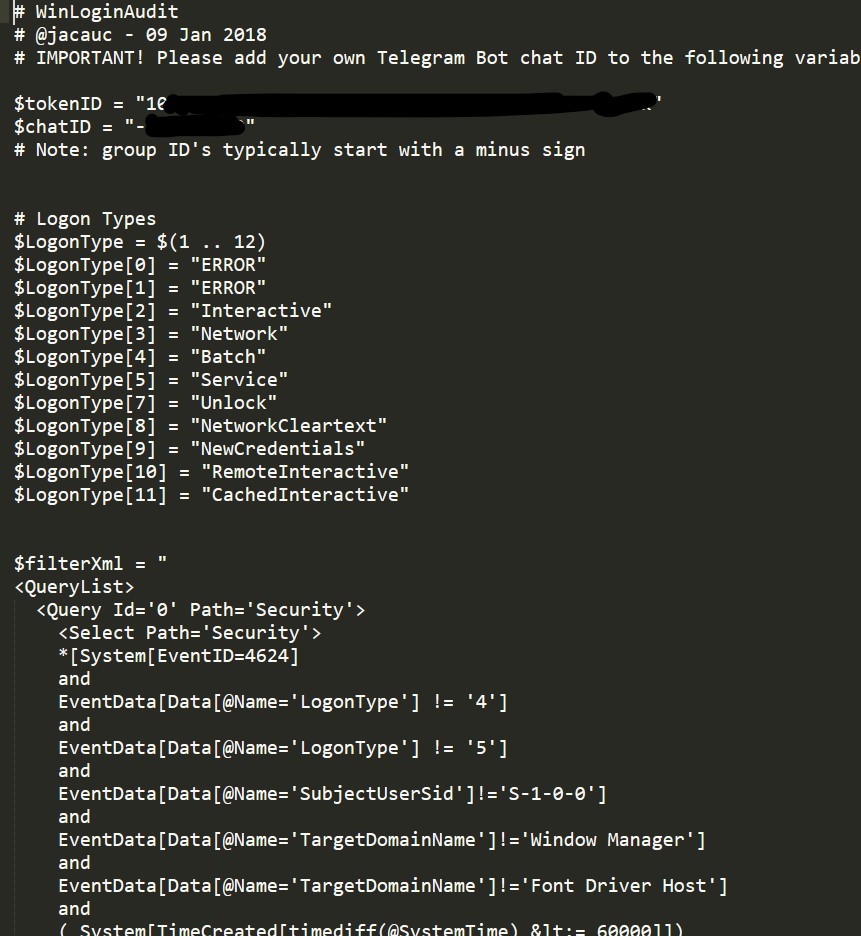
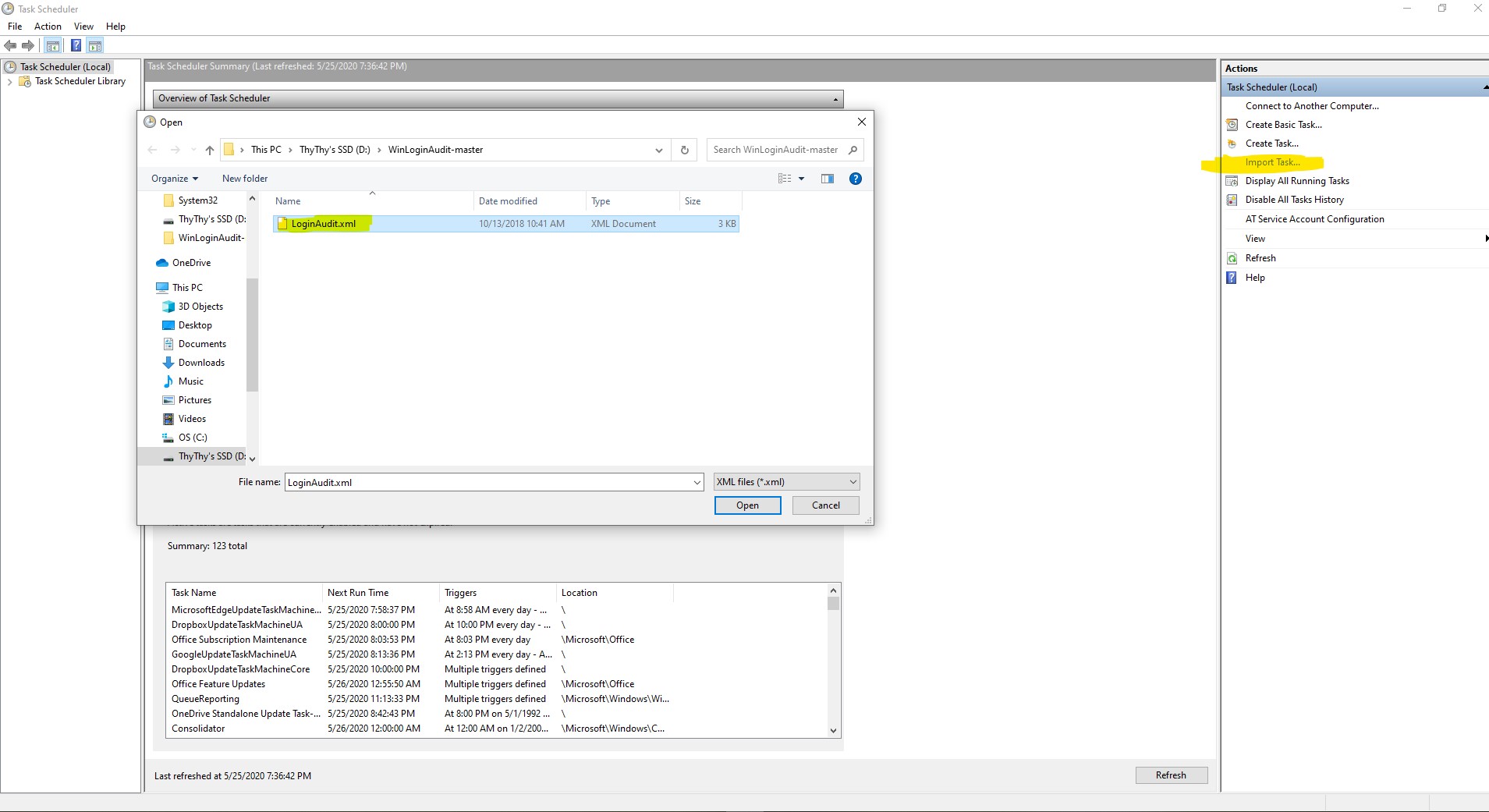
When running the task,....: anh em đưa vào user có quyền chạy cái này hoặc để trống nếu user hiện tại có quyền rồi
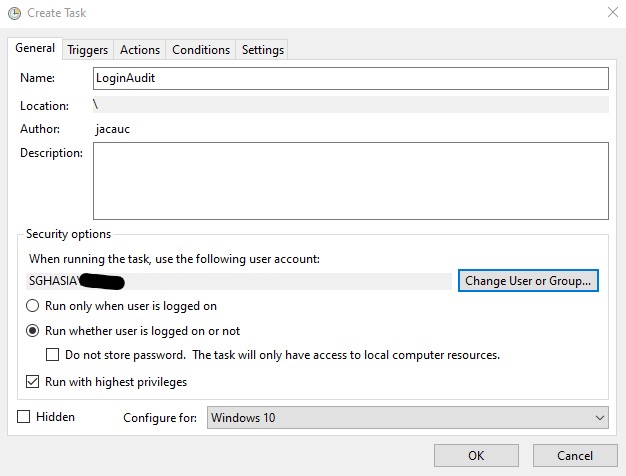
Ở mục Actions: anh em vào chỗ arguments: thay đổi đường dẫn tới file powershell lúc nãy mình vừa chỉnh sửa: Sau đó OK là xong.